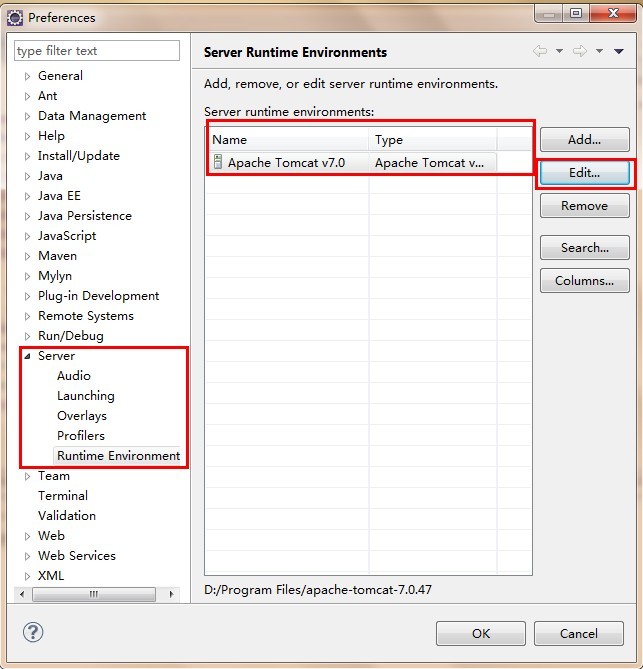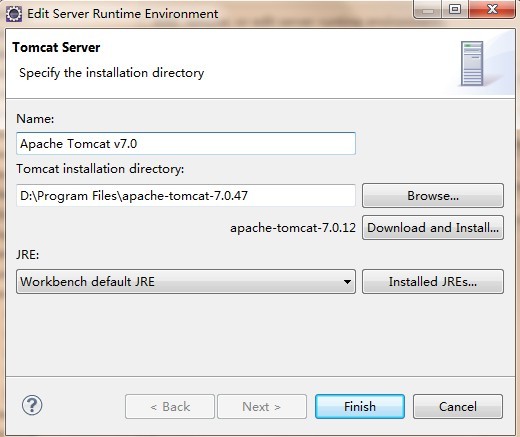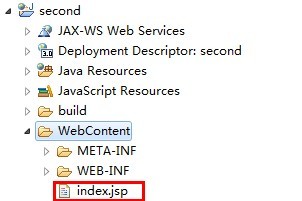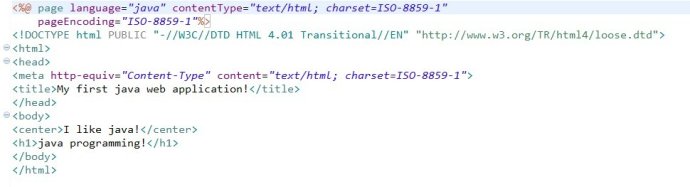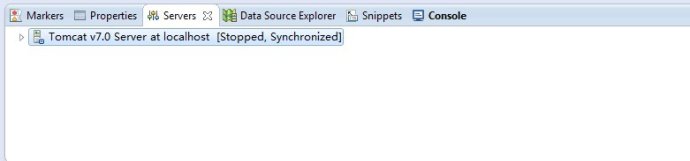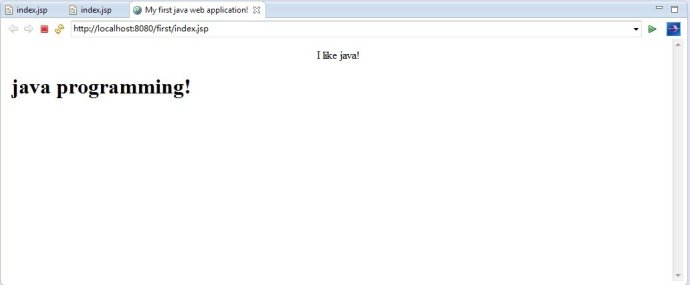在进行Java web编程之前,必须要进行web服务器的配置,这里选择在Java EE(版本) Eclipse中进行服务器的配置。当然了,在安装Java EE Eclipse之前要先安装JDK,并且要在环境变量中配置好JDK的安装目录,在这里不再多说,如果不清楚,可以看前面写的一篇“在win7下面安装JDK(以32位系统为例)”的文章。这里就假设你已经安装好了JDK,并且已经配置好环境变量。
Java EE Eclipse可以去Eclipse公司的网页上去下载最新版本的,但是要根据自己的计算机操作系统来选择,一般X86对应的是32位机。这里,假设你的Java EE Eclipse也已经安装成功。接下来就是在Java EE Eclipse中配置Tomcat服务器啦!
Tomcat服务器是Apache组织的一个开源服务器,Apache的网址为:www.apache.org,大家可以去那个网站下载对应自己操作系统的版本。我这里下载的是Tomcat7.0.47(现在的最新版本是8.0)。这里下载的Tomcat是免安装版的,所以直接下载下来不需要安装。接下来就进行Tomcat的配置。
打开Java EE Eclipse,新建Dynamic Web Project,填上项目的名称,之后的默认就可以啦!接下来在Windows->Preferences选项,如下图所示:
在Server->Runtime Environment中点击Edit,点开Edit出现下面的界面:
指定好你的Tomcat放置目录就可以了!如图所示我的Tomcat放置的地址是:D:\Program Files\apache-tomcat-7.0.47
接下来就是测试代码,如图所示,在Web 容器中添加index.jsp文件
编写好index.jsp文件,如下图所示:
最后就是测试代码啦!在服务器视图中启动服务器
然后在index.jsp中运行run on server
看!第一个Java Web就运行出来啦!
 电光石火-穿越时空
电光石火-穿越时空